Краткое руководство. Развертывание управляемого приложения Azure Marketplace
В этом кратком руководстве описано, как развернуть управляемое приложение Azure Marketplace и проверить развертывания ресурсов в Azure. Издатель управляемых приложений Marketplace взимает плату за обслуживание приложения и во время развертывания издатель получает разрешения для управляемой группы ресурсов приложения. В качестве клиента у вас ограниченный доступ к развернутыми ресурсам, но он может удалить управляемое приложение из подписки Azure.
Чтобы избежать ненужных затрат на ресурсы Azure управляемого приложения, перейдите к очистке ресурсов после завершения работы.
Необходимые компоненты
Учетная запись Azure с активной подпиской. Если у вас нет учетной записи, создайте бесплатную учетную запись, прежде чем начинать работу.
Поиск управляемого приложения
Чтобы получить управляемое приложение из портал Azure, выполните следующие действия.
Войдите на портал Azure.
Найдите Marketplace и выберите его из доступных вариантов. Или если вы недавно использовали Marketplace, выберите его из списка.
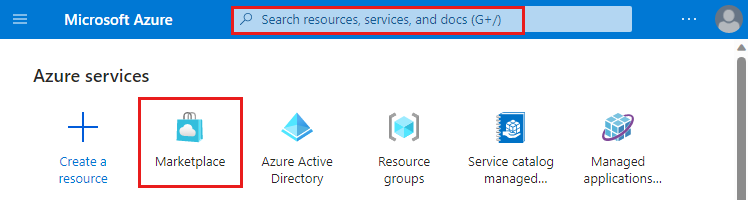
На странице Marketplace найдите обучение сообщества Майкрософт.
Выберите Microsoft Community Training (Preview).
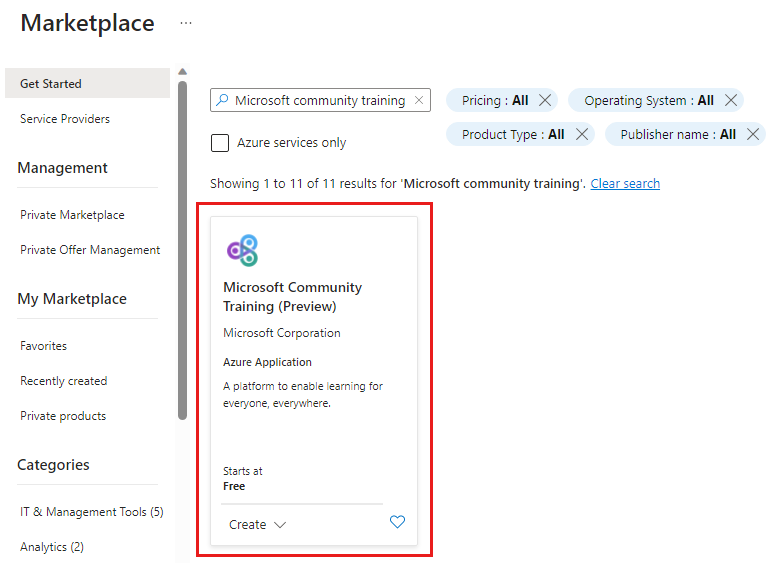
Выберите план "Базовый " и нажмите кнопку "Создать".
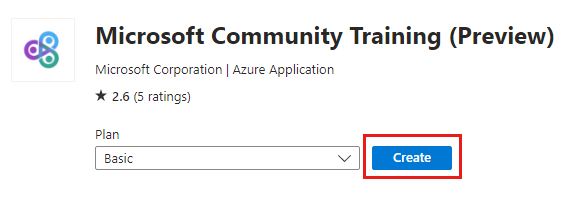
Развертывание управляемого приложения
На вкладке Базовые введите необходимые данные.
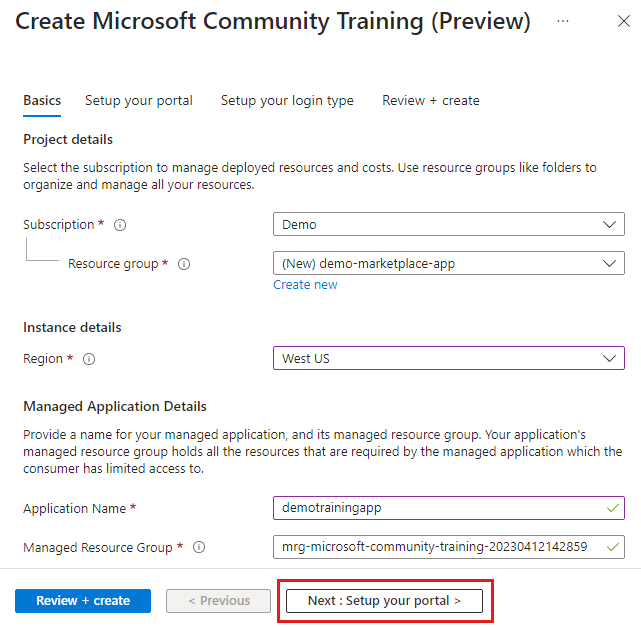
- Подписка. Выберите подписку Azure.
- Группа ресурсов: создание новой группы ресурсов. В этом примере используйте демонстрационную версию marketplace-app.
- Регион: выберите регион, например западная часть США.
- Имя приложения: введите имя, например demotrainingapp.
- Управляемая группа ресурсов: используйте имя по умолчанию для этого примера. Формат —
mrg-microsoft-community-training-<dateTime>. Но вы можете изменить имя, если вы хотите.
Нажмите кнопку "Далее" — настройка портала.
На вкладке "Настройка портала" введите необходимые сведения.
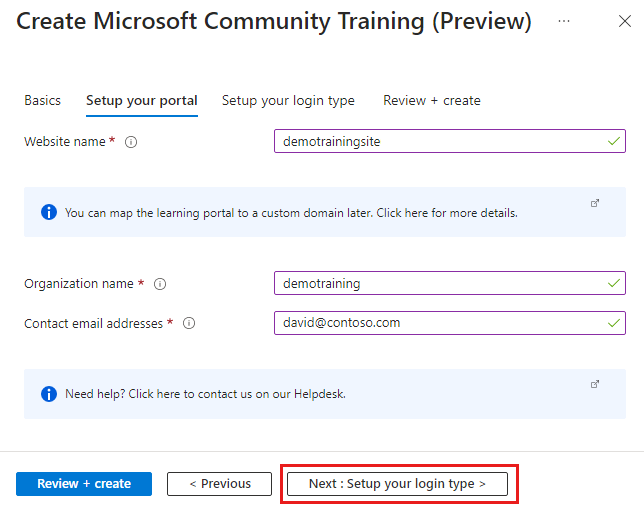
- Имя веб-сайта: введите имя, соответствующее условиям, указанным в форме, например demotrainingsite. Имя веб-сайта должно быть глобально уникальным в Azure.
- Имя организации: введите имя организации.
- Контактные адреса электронной почты: введите по крайней мере один допустимый адрес электронной почты.
Нажмите кнопку "Далее" — настройка типа входа.
На вкладке "Настройка типа входа" введите необходимые сведения.
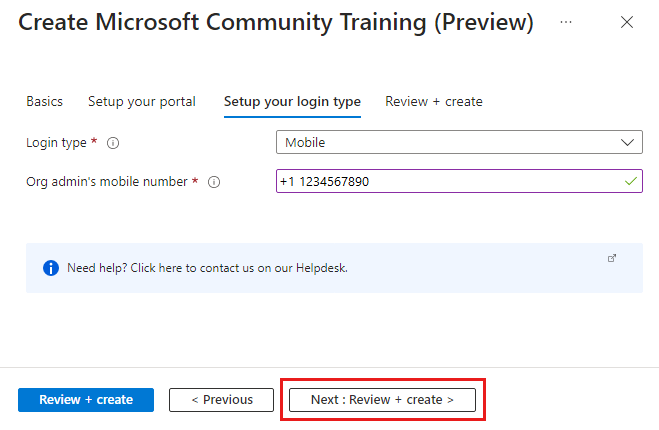
- Тип входа: в этом примере выберите "Мобильный".
- Мобильный номер администратора организации: введите допустимый номер мобильного телефона, включая код страны или региона, в формате +1 1234567890. Номер телефона используется для входа на учебный сайт.
По завершении выберите Next: Отзыв и создание.
После отображения проверки проверьте правильность сведений.
Ознакомьтесь с разрешением на доступ к совместному Администратор и проверка поле, чтобы согласиться с условиями.
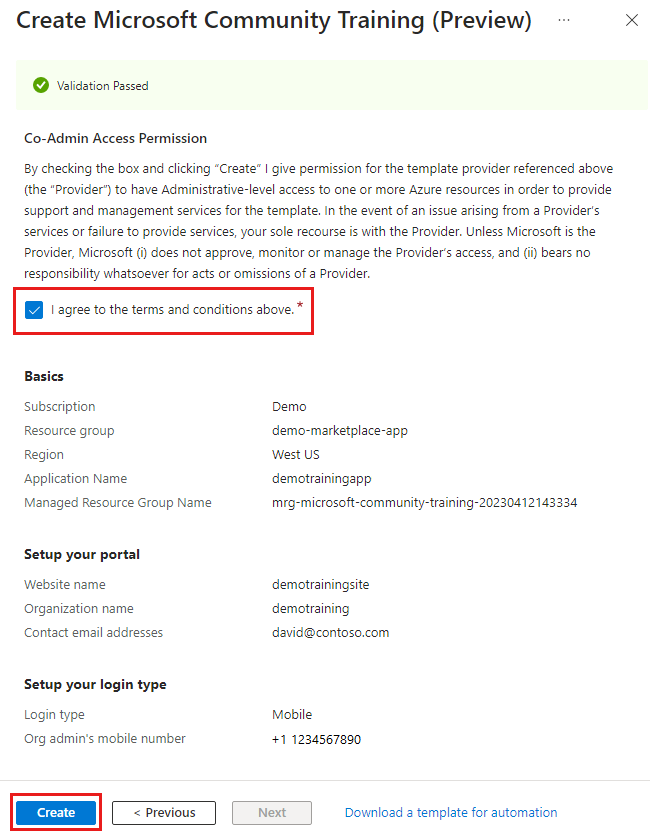
Выберите Создать.
Развертывание начинается, так как создается множество ресурсов, развертывание Azure занимает около 20 минут. Вы можете проверить развертывания Azure до того, как веб-сайт станет доступным.
Проверка развертывания управляемого приложения
После завершения развертывания управляемого приложения можно проверить ресурсы.
Перейдите в группу ресурсов demo-marketplace-app и выберите управляемое приложение.
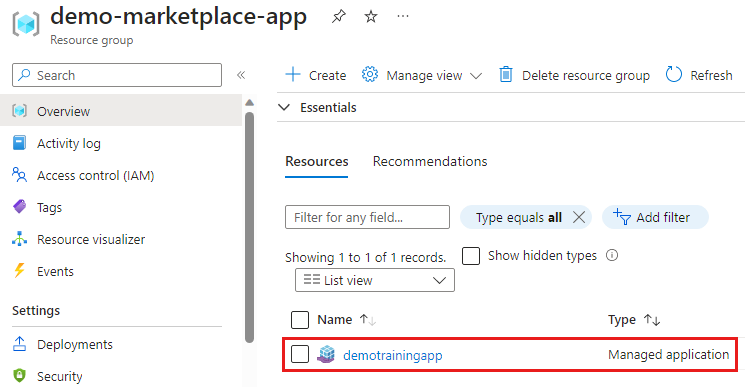
Перейдите на вкладку "Обзор", чтобы отобразить управляемое приложение и связаться с управляемой группой ресурсов.
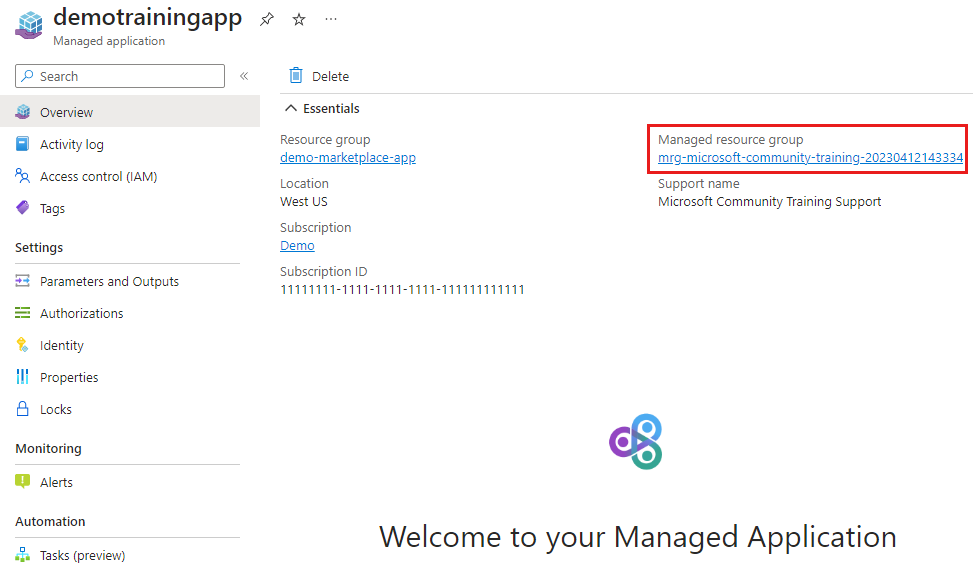
В управляемой группе ресурсов показаны развернутые ресурсы и развертывания, созданные ресурсами.
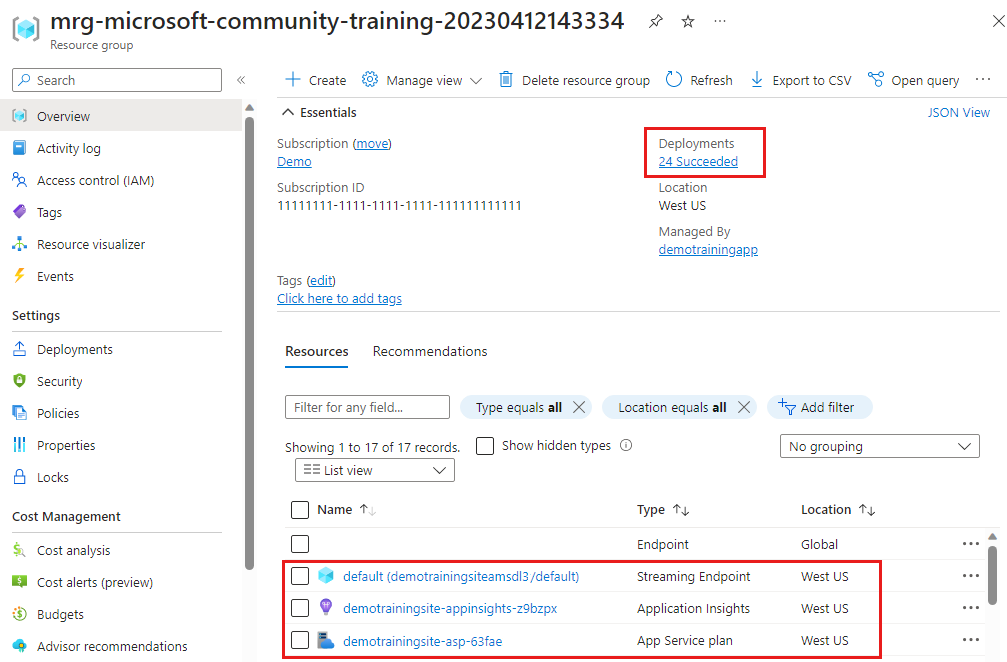
Чтобы просмотреть разрешения издателя в управляемой группе ресурсов, выберите контроль доступа назначения ролей (IAM).>
Вы также можете проверить назначения "Запретить".
В этом примере доступность веб-сайта не требуется. Цель статьи — показать, как развернуть управляемое приложение Azure Marketplace и проверить ресурсы. Чтобы избежать ненужных затрат, перейдите к очистке ресурсов после завершения.
Запуск веб-сайта (необязательно)
После завершения развертывания из управляемой группы ресурсов можно перейти к ресурсу Служба приложений и запустить веб-сайт.
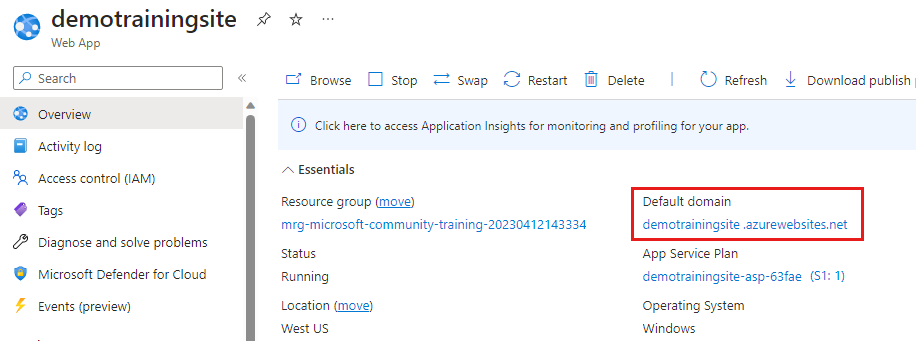
Сайт может ответить на страницу, которую развертывание по-прежнему обрабатывает.
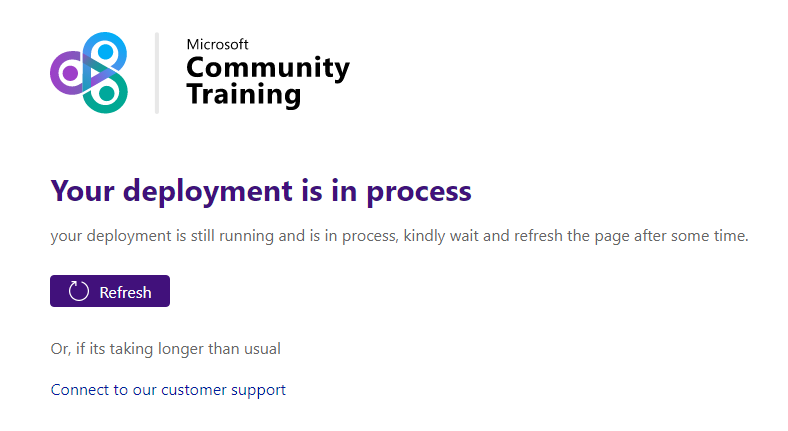
Когда веб-сайт доступен, отображается страница входа по умолчанию. Вы можете войти с помощью номера мобильного телефона, используемого во время развертывания, и вы получите подтверждение текстового сообщения. Завершив работу, обязательно выйдите из своего веб-сайта обучения.
Очистка ресурсов
После завершения работы с управляемым приложением можно удалить группы ресурсов и удалить все созданные ресурсы Azure. Например, в этом кратком руководстве вы создали группы ресурсов demo-marketplace-app и управляемую группу ресурсов с префиксом mrg-microsoft-community-training.
При удалении группы ресурсов демонстрационного приложения Marketplace управляемые приложения, управляемые группы ресурсов и все ресурсы Azure удаляются.
Перейдите в группу ресурсов демонстрационного приложения Marketplace и удалите группу ресурсов.
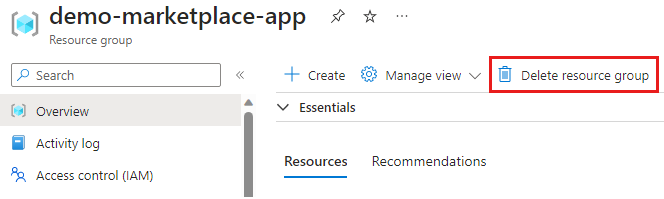
Чтобы подтвердить удаление, введите имя ресурса и выберите Удалить.
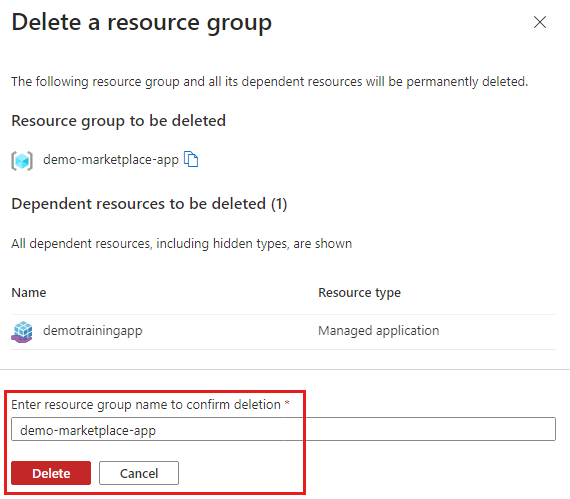
Следующие шаги
- Чтобы узнать, как создать и опубликовать файлы определения для управляемого приложения, перейдите к краткому руководству. Создание и публикация определения управляемого приложения Azure.
- Чтобы узнать, как развернуть управляемое приложение, перейдите в краткое руководство. Развертывание управляемого приложения каталога служб
- Чтобы использовать собственное хранилище для создания и публикации файлов определений для управляемого приложения, перейдите к краткому руководству. Создание и публикация определения управляемого приложения Azure.